
Atascos de papel en el interior del equipo o en la unidad de fijación
Compruebe la ubicación del atasco de papel en la pantalla y siga el procedimiento que se indica más abajo para sacar el papel.
 |
Confirmar antes de manipularAntes de iniciar la operación para retirar atascos de papel, compruebe que las tapas y los casetes del equipo y de los equipos opcionales estén cerrados. |
1
Extraiga suavemente el papel.
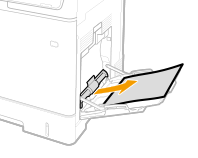
2
Cierre la bandeja.
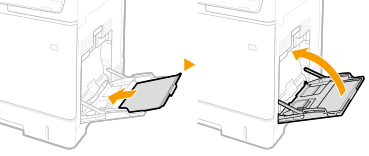
3
Abra la tapa derecha.
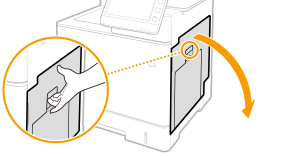
4
Extraiga suavemente el papel.
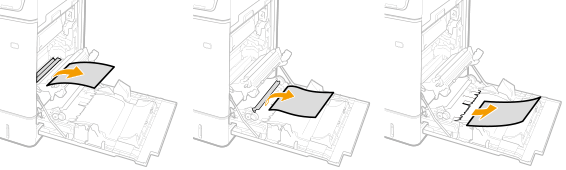
5
Saque el papel que haya atascado en la unidad de entrega.
1 | Levante la unidad de entrega. 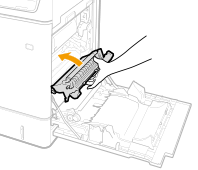 |
2 | Baje las palancas verdes de ambos lados de la guía de transporte. 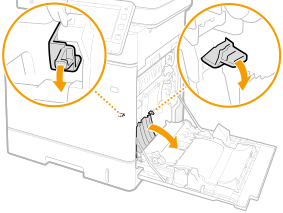 |
3 | Extraiga suavemente el papel. Extraiga el papel en posición horizontal en la medida de lo posible para evitar que caiga el tóner no fijado. 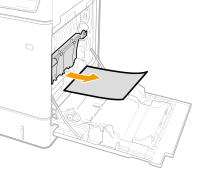 |
6
Compruebe si hay un atasco de papel en la unidad de fijación.
1 | Gire hacia abajo la unidad de entrega. 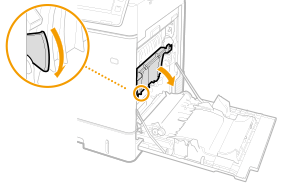 |
2 | Agarre por las asas que están en los laterales de la unidad de fijación y tire de la unidad de fijación hacia usted. 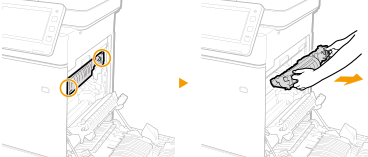 |
3 | Abra la tapa. 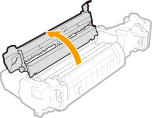 |
4 | Extraiga suavemente el papel. Extraiga el papel en posición horizontal en la medida de lo posible para evitar que caiga el tóner no fijado. 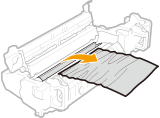 |
5 | Cierre la cubierta. |
6 | Extraiga suavemente el papel. Averigüe de qué forma puede sacar el papel atascado con más facilidad y pruebe primero de esa manera. Extraiga el papel en posición horizontal en la medida de lo posible para evitar que caiga el tóner no fijado. 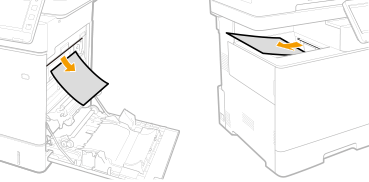 |
7 | Vuelva a colocar la unidad de fijación en su sitio. Presione hasta que llegue el fondo. 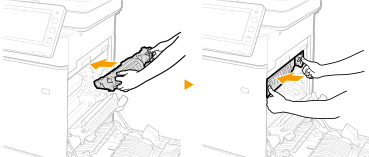 |
7
Cierre la tapa derecha.

Si se sigue viendo el mensaje
El papel puede haberse atascado en otras ubicaciones. Compruebe las demás ubicaciones y retire el papel que haya atascado. Si el mensaje sigue mostrándose, compruebe si la tapa derecha está bien cerrada.